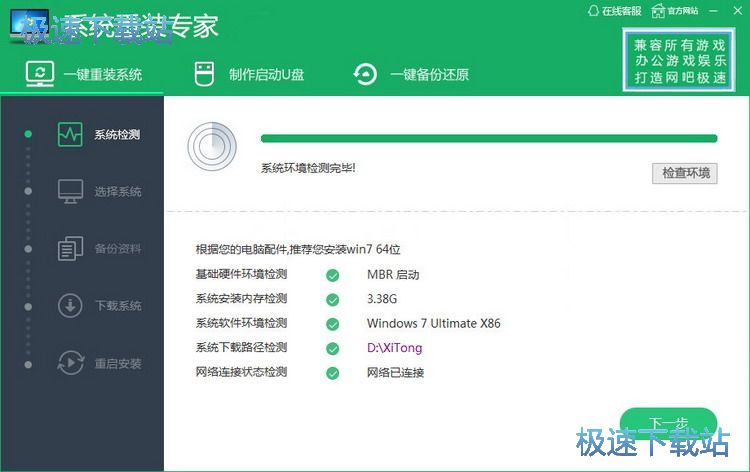系统重装专家重装Wiindows7系统图文教程
时间:2018-01-19 14:31:35 作者:不思议游戏 浏览量:54

系统重装专家怎么用?系统重装专家的使用方法有哪些?今天极速小编为你做一个简单的使用教程,希望对你们有帮助。首先我们下载系统重装专家(下载地址:http://www.jisuxz.com/down/61191.html),下载安装完成后我们双击桌面系统重装专家快捷方式打开软件。

温馨提示,点击我知道了。

首先进行的是系统检测,检测结果如下,然后点击下一步。

根据您的电脑配件,推荐您安装win7 64位
基础硬件环境检测 MBR 启动
系统安装内存检测 3.38G
系统软件环境检测 Windows 7 Ultimate X86
系统下载路径检测 D:\XiTong
网络连接状态检测 网络已连接
第二步是选择要重装的系统,系统列表如下,然后点击下一步。

win7 64位系统 旗舰版
更新时间:2017-12-07 大小:4.06G
win7 32位系统 旗舰版
更新时间:2017-12-07 大小:3.20G
win10 64位系统 专业版
更新时间:2017-12-07 大小:5.23G
win10 32位系统 专业版
更新时间:2017-12-07 大小:5.23G
win7 32位系统 旗舰版
更新时间:2017-12-07 大小:3.20G
win10 64位系统 专业版
更新时间:2017-12-07 大小:5.23G
win10 32位系统 专业版
更新时间:2017-12-07 大小:5.23G
第三步是备份资料,如果备份的资源有桌面文件、我的文档、收藏夹,然后点击下一步。

第四步是下载系统,需要一段时间,看你家的网速了,程序右下方默认勾选“下载完成后自动重启装机”,等下载完成后按提示操作就可以了。

系统重装专家的使用方法就讲解到这里,希望对你们有帮助,感谢你对极速下载站的支持!
系统重装专家 20.18.12.12 官方版
- 软件性质:国产软件
- 授权方式:免费版
- 软件语言:简体中文
- 软件大小:12667 KB
- 下载次数:311 次
- 更新时间:2019/3/31 23:58:44
- 运行平台:WinAll...
- 软件描述:现在装系统都比较简单,不像以前哪样用光驱用光盘,现在太多是直接GHOST或者用U... [立即下载]
相关资讯
相关软件
- 黑鲨装机大师一键重装系统操作教程
- 重装系统:360急救盘之系统重装完全攻略
- 重装系统后别忘记安装必备运行库
- 悟空装机大师一键重装系统教程
- 系统重装专家重装Wiindows7系统图文教程
- 飞飞一键重装系统详细图文使用教程
- U盘装机大师制作U盘启动并重装系统教程
- 360系统重装大师怎么安装Win7系统
- 小马一键重装系统工具备份当前系统教程
- 老毛桃U盘装机工具箱官方综合教程
- 王牌装机大师重装win7 64位系统教程
- 老毛桃U盘装机工具箱官方综合教程
- 菜鸟一键重装系统图文使用教程
- U盘装机大师制作U盘启动并重装系统教程
- 小马一键重装系统工具备份当前系统教程
- 盘云装机助手重装Win7旗舰版32位系统教程
- 金山重装高手怎么安装?金山重装高手安装教程...
- 系统重装专家重装Wiindows7系统图文教程
- 360系统重装大师怎么安装Win7系统
- 360重装大师怎么安装?360系统重装大师安装教...